Digitales Fotoarchiv
2006 / 2014 © Thomas Gade| Index | 1. Herkunft der Bilder | 5. Arbeitsschritte |
| 2. Technische Voraussetzungen | 6. Bildbearbeitung | |
| 3. Organisation | 7. Bildbearbeitung II | |
| 4. Beschriftung / Verschlagwortung | 8. Präsentation im Internet |
5. Arbeitsschritte
5.1. Erzeugen der BilddateienDie Aspekte des Scannens werden auf dieser Website an anderen Stellen behandelt (siehe unter Scanner) und hier nur am Rande gestreift. In älteren Publikationen wird der Arbeitsfluss beim Scannen folgendermaßen beschrieben: Man scannt Vorlagen mit hohen Auflösung und erzeugt Tif-Dateien. Sie werden, falls nötig, gedreht, retuschiert und ihre Tonwerte optimiert. Da Tif-Dateien viel Platz beanspruchenund die traditionellen IPTC-Beschriftungsprogramme am besten mit Jpg-Dateien klarkamen, wurden sie zu JPGs mit geringer Komprimierung (große Jpg-Datei, praktisch verlustfrei) konvertiert. Die Beschriftung und weitere Vorbereitungen zur Archivierung erfolgten danach.
Um die aktuelle Situation zu verstehen und realitische Trends zu erkennen, sollte man die historische Entwicklung der Computertechnik rekapitulieren.
Mehr Leistung bei sinkenden Preisen
Moderne Computer sind mehr als ausreichend für Archivzwecke geeignet. Längst spricht nichts mehr dagegen, große Mengen unkomprimierter Tiffs zu speichern und zu bearbeiten, beispielsweise mit Metatext-Editoren (IPTC/Exif) zur Massenbeschriftung. Scannt ein Automat 3000 Dias, die jeweils eine 55 MB große Tiff-Datei ergeben, werden 165 GB auf der Festplatte belegt. Früher war dies ein Problem, doch eine 2 TB Festplatte speichert 30.000 Dateien dieser Größe.
Viele Überlegungen und Konzepte, die einst durch geringe Kapazitäten und hohe Kosten der Speichertechnologie bestimmt waren, sind längst überholt. Im Jahre 2015 erscheinen Festplatten mit 8 Terrabyte für rund 250 €. Darauf können rund 1,5 Millionen JPG-Dateien mit einer Größe von 5 MB gespeichert werden, die allemale für eine gute Qualität beim 20 MP Foto ausreichen. Oder knapp 80.000 Tif-Dateien mit rund 100 MB Größe oder 400.000 RAW Dateien von 24 MP Fotos.
Der Trend zu immer mehr Speicherkapazität bei fallenden Preise ist ungebrochen. Die Verbindung zwischen externen Festplatten und Computern soll so schnell wie möglich sein. E-Sata (seit 2007) und USB 3.0 (seit 2009) sind derzeit die besten Verbindungen.
Praktisch kann die Bearbeitung und Beschriftung weitestgehend im Tiff-Format erfolgen, die anschließend permanent auf Festplatten gespeichert werden. Bildarchive im Computer basieren in der Regel auf qualitativ hochwertigen JPG-Kopien, die für nahezu alle Verwendungszwecke reichen. Wenn die Dateien nur geringfügig komprimiert wurden, wird man in der Praxis selten auf die Tifs zurückgreifen müssen.
Der Filmscanner Nikon Coolscan 5000 (aus 2003) erzeugt mit 4000 dpi beim Scan einer farbigen 24x36mm Vorlage (Dia/Colornegativ) eine ca. 120 Megabyte große RBG Datei im Format Tif mit 48 Bit. Das Scanprogramm Vuescan kann in einem vierten Kanal sogar die durch Infrarotlicht erkannten Defekte (Kratzer, Staub) festhalten. Die RGBI-Datei beansprucht 160 Megabyte.
Die Bearbeitung solcher Dateien verläuft mit Computern aus der Zeit vor 2010 langsam. Deswegen lassen einige Softwarehersteller das Handling von TIF-Dateien und Bilddateien mit 16 Bit Farbtiefe lange außer Acht. Das Programm Fotostation 4.x war bereits ein ausgezeichnetes Werkzeug zur Beschriftung, Verwaltung und Verwendung von JPG-Beständen. Doch der Umgang mit Tif-Dateien wurde erst Jahre später mit der Version 7 ordentlich machbar, während ThumbsPlus Pro 7 schon früh souverän mit 'großen' Dateitypen umgehen konnte.
Sichten - Selektieren - Drehen - Benennen
Das Sichten von Bildern, die gescannt oder frisch von der Speicherkarte auf den PC kopiert wurden, sowie ihre Drehung, der Beschnitt und die Selektion sollen nicht lange aufhalten. Dafür benötigt man ein Programm, welches den Bestand in einem Ordner, auf einer Festplatte oder in einem Verzeichnis mit Unterordnern einliest und in Form von Miniaturbildern wie einstmals Dias auf dem Leuchtkasten darstellt. Bilder, die auf der Seite liegen und in das Hochformat gedreht werden sollen, werden markiert und nach einem Befehl der Reihe nach gedreht. Das muss auch mit 16-Bit/48-Bit-Tiffs funktionieren.
Empfohlene Software: ThumbsPlus Pro 7 sp2, ACDSee Pro oder XNView.
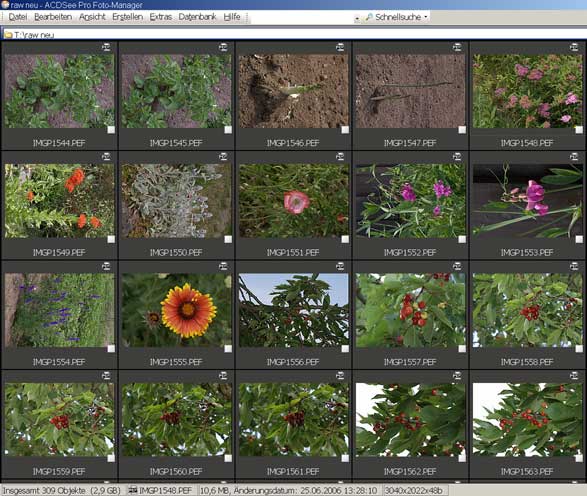
Miniaturbilder in ACDSee Pro 8. Ansicht ohne Explorerleiste. Sie kann in vielen Programmen ausgeblendet werden.
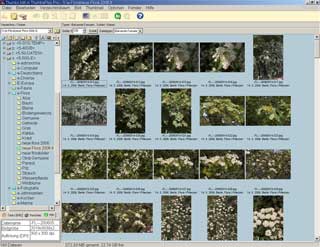

ThumbsPlus Pro 7. Miniaturbilder und große Einzelbilddarstellung.
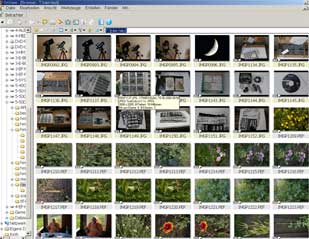

Das für private Zwecke kostenlose XNView ist für diese Arbeitsschritte gut geeignet. (Internet: XNView)
Die kommerzielle Lizenz kostet jeweils zwischen 3,50 € (ab 1000 Lizenzen) bis 26 € für den Einzelplatz.
Alle drei Programme können viele Dateitypen lesen und schreiben sowie mit RAW-Dateien umgehen. Die Oberflächen und Hintergrundfarben sind konfigurierbar. XNView und ThumbsPlus Pro enthalten gute IPTC-Editoren zur Einzel- und Massenbeschriftung.
| Index | 1. Herkunft der Bilder | 5. Arbeitsschritte |
| 2. Technische Voraussetzungen | 6. Bildbearbeitung | |
| 3. Organisation | 7. Bildbearbeitung II | |
| 4. Beschriftung / Verschlagwortung | 8. Präsentation im Internet |
© Thomas Gade ![]() Unsere Texte und Bilder sind urheberrechtlich geschützt. Jede Nutzung ist nur mit schriftlicher
Erlaubnis des Verfassers gestattet und stets honorarpflichtig. /
Unsere Texte und Bilder sind urheberrechtlich geschützt. Jede Nutzung ist nur mit schriftlicher
Erlaubnis des Verfassers gestattet und stets honorarpflichtig. / ![]() © Our articles and images are copyrighted.
© Our articles and images are copyrighted.